Cómo obtener el certificado digital
¿Sabías que en España, ciertos trámites oficiales como las liquidaciones de Hacienda, declaración de la renta, declaración de IRPF, IVA o IGIC, solicitud de certificados de viaje, etc. pueden realizarse por Internet sin estar sujeto a horarios o esperas?

Parte I: Cómo obtener el certificado digital
Parte II: Cómo firmar PDF con certificado digital
En nuestro día a día, es posible que sea necesario realizar ciertos y variados trámites oficiales que requieren gran parte de nuestro tiempo, donde se incluye desplazarnos físicamente, soportar largas e interminables esperas, o ajustarnos a un horario que no nos coincide, sin olvidarnos del posible y clásico «vuelva usted mañana», tan frecuente en los trámites burocráticos de cualquier índole.
A rasgos generales, y dependiendo de la fecha o lugar, los trámites burocráticos pueden llegar a ser algo parecido a la prueba de la solicitud de la Forma A-38 de Las doce pruebas de Astérix (y Obélix):
Cualquier parecido con la realidad es pura coincidencia.
¿Qué es el certificado digital?
En España, la Fábrica Nacional de Moneda y Timbre - Real Casa de la Moneda, más conocida como la FNMT-RCM, es la entidad que se encarga, a través de su departamento CERES (CERtificación ESpañola)), de ofrecer certificados electrónicos digitales que permitan a un usuario demostrar (con garantías) que es el autor real al comunicarse por vías digitales (web, correo, documentos, etc…).
Estos certificados entran en la categoría de certificados de la FNMT de Clase 2 CA (Certificado de Autorización) y utilizan un método de seguridad criptográfica denominado criptografía asimétrica.
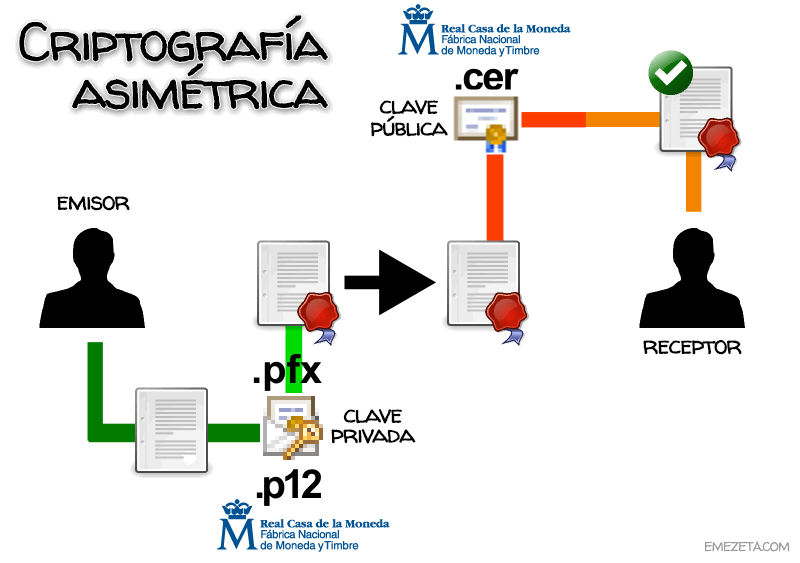
Así pues, con este método y la validación de la FNMT como entidad certificadora, se puede garantizar que el usuario que firmó un documento es realmente quien dice ser, y además que el documento no ha sufrido cambios ni modificaciones.
¿Para qué sirve el certificado digital?
El certificado digital puede utilizarse actualmente en muchos y variados sitios web, sobre todo los relacionados con la administración pública. Los siguientes son sólo algunos ejemplos:
- Presentar la declaración de la renta en la Agencia de tributaria
- Presentaciones telemáticas del IRPF / IVA / IGIC.
- Solicitar certificado de residencia.
- Trámites en Correos.
- Acceso a Universidades.
- Registros en la Oficina Española de Patentes y Marcas
- Creación online de una empresa individual en el Ministerio de Industria
- Acceso al Instituto Nacional de Estadística
- Consulta de puntos del carnet de conducir o pago de multas en la DGT.
- Informe de la vida laboral en la Seguridad Social
En muchos de estos ejemplos, un trámite puede durar apenas unos minutos, cuando por la vía tradicional podría tomar horas. Además, el certificado digital también puede utilizarse para firmar documentos PDF (o de otro tipo) y certificar que han sido creados por el autor y no han sido modificados desde entonces.
También cabe destacar y no olvidarse que en España, según la Ley 59/2003, la firma con un certificado digital tiene la misma validez legal que la firma manuscrita.
¿Cómo conseguir mi certificado digital?
Actualmente, existen muchas formas de solicitar el certificado digital, como por ejemplo mediante DNI electrónico (¿pronto incluso el DNI 3.0?) o mediante un lector de tarjetas criptográficas. También es posible solicitarlo desde un dispositivo android (como móviles o tablets), y por último, desde un equipo sin ningún hardware adicional, que es en el que nos basaremos en este artículo puesto que es el más común.
En la FNMT se pueden solicitar varios tipos de certificados. Nosotros nos centraremos en el de persona física, que es el que permite identificar a una persona como lo hace físicamente un DNI.
Paso 1: Prepárate para solicitar el certificado
Es importante saber que, durante el proceso de solicitud del certificado (y sólo durante ese tiempo) no se debe formatear el ordenador ni instalar actualizaciones, ya que por seguridad, el certificado digital se tiene que descargar con el mismo equipo, mismo usuario y mismo navegador con el que se solicitó. Además, algunos antivirus pueden causar conflictos al realizar la solicitud vía web, por lo que quizás sea necesario desactivarlos mientras utilizamos la web de la FNMT.
El certificado digital se puede descargar desde Windows, GNU/Linux o Mac, siempre que sea utilizando uno de los siguientes navegadores: Internet Explorer, Chrome o Firefox. Asegúrate de tener el navegador actualizado a la última versión.
Paso 2: Configura tu navegador
Si utilizamos Windows e Internet Explorer, dependiendo de la configuración de nuestro equipo, es posible que necesitemos realizar ciertas tareas de configuración. Dichas tareas se realizan automáticamente instalando el configurador de la FNMT, que se encarga de instalar los certificados de la CA (en este caso, la FNMT), instala la librería Capicom (para tarjetas criptográficas) y cambia las opciones de seguridad en el registro de Windows.
Si por alguna razón no quieres utilizar el instalador (o tienes problemas con el proceso de instalación) puedes hacerlo como se indica aquí: configuración manual.
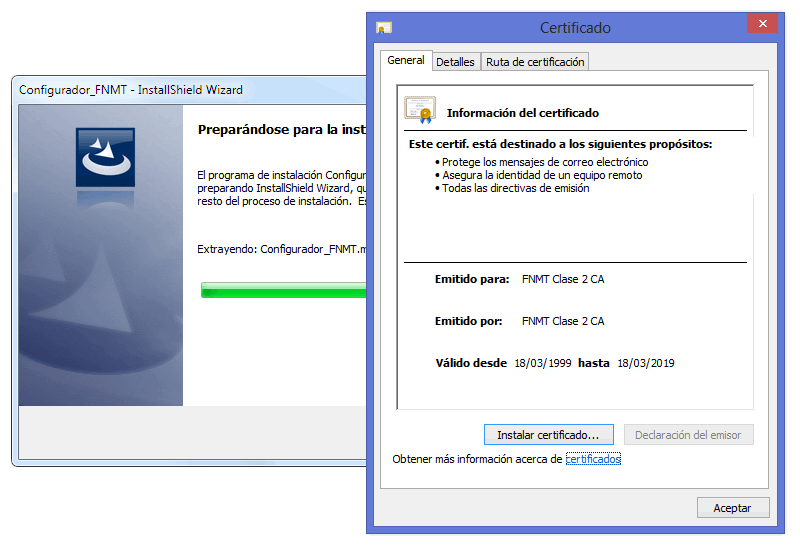
Si usamos Chrome, se utilizará el almacén de certificados de Internet Explorer, por lo que sólo tendremos que instalar los dos certificados de autoridades de FNMT. Lo mismo para Firefox, sólo instalar los dos siguientes certificados:
URL | Certificado FNMT Clase 2 CA
URL | Certificado AC Raíz FNMT-RCM
Generalmente basta con hacer doble clic e instalar el certificado, en caso contrario, en las opciones avanzadas o preferencias del navegador podrás encontrar el apartado de certificados.
- Importar certificados en Internet Explorer
- Importar certificados en Firefox
- Importar certificados en Google Chrome
Paso 3: Solicita el certificado digital vía web
Accede al enlace Solicitar certificado de la web de CERES. En ella se te preguntará por tu NIF/NIE. Lo escribimos y seleccionamos una longitud de clave. Se nos dan dos opciones: 1024 (medio) y 2048 (alto). El más apropiado sería el segundo, el que además permitirá asignar posteriormente una contraseña adicional al certificado.
Una vez solicitado el certificado, se nos facilitará un código de seguridad. Lo imprimimos o apuntamos, puesto que lo utilizaremos dos veces más.
Paso 4: Localiza tu oficina de registro más cercana
Para asegurar realmente que eres la persona con el NIF indicado, tendrás que ir a una oficina donde se realicen trámites de la FNMT. Busca en este mapa la oficina más cercana y dirígete a ella. Una vez allí, podrás presentar tu DNI (o Certificado de Registro de Ciudadanos de la UE y Pasaporte) junto al código de seguridad, validar tu solicitud y activar tu certificado digital.
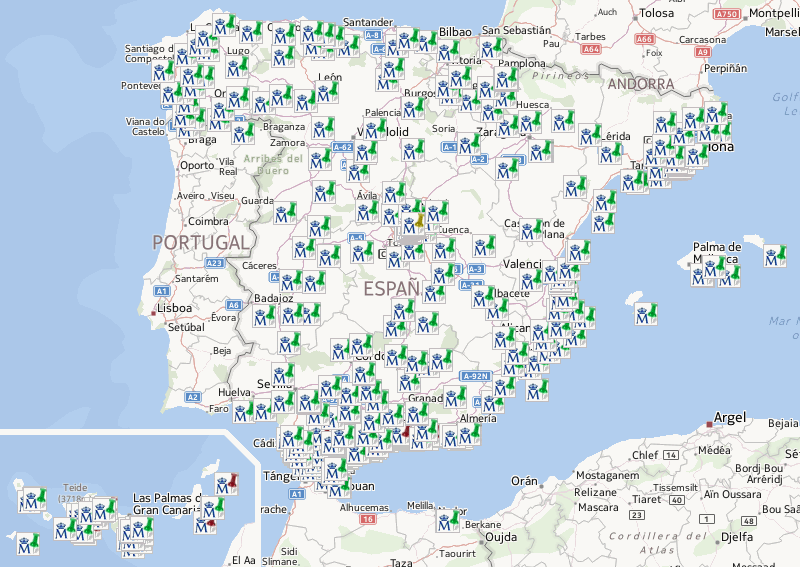
Paso 5: Descarga tu certificado digital
Unas horas después de la validación en una oficina, podrás acceder a la página de descarga de certificado e introducir tu NIF/NIE y el código de seguridad. Recuerda utilizar el equipo, usuario y navegador que usaste para la solicitud. Se descargará tu certificado y podrás utilizarlo en el equipo y navegador que utilizaste para solicitarlo.
Si tienes algún problema con alguno de estos pasos o has perdido el código, puedes contactar por alguna de las diferentes vías de soporte técnico.
Recuerda también que es posible solicitar el certificado digital desde un dispositivo Android, como un smartphone o una tablet, mediante la app Obtención certificado FNMT. El proceso es muy sencillo y similar al expuesto anteriormente.
IMPORTANTE: Aunque ya tengas tu certificado digital, es muy recomendable hacer una copia de seguridad del certificado (ver siguiente apartado). Así, lo podrás exportar y utilizar en otros navegadores/equipos, o tener una copia de seguridad por si tu sistema actual se avería o es formateado. Destacar la importancia de la copia de seguridad si realizas la solicitud desde Android, puesto que muy probablemente quieras utilizarlo desde un equipo de escritorio posteriormente.
Copia de seguridad: ¿Cómo exportar un certificado digital?
Como se mencionaba antes, los certificados digitales están basados en la criptografía asimétrica, que consta de dos elementos principales: la clave pública, la que se puede compartir para comprobar la validez de un documento, y la clave privada, la que no se debe compartir, puesto que es la que se usar para firmar documentos.
En los certificados digitales de la FNMT, el certificado digital puede resultar en dos versiones diferentes: el archivo .cer (X.509) que es el que guarda la clave pública, y el archivo .pfx (PKCS #12) que guarda la clave pública y la clave privada. También es común encontrar este último como un archivo .p12, puesto que el primero es la propuesta de Microsoft, mientras que la segunda es la de Netscape (que actualmente usa Mozilla Firefox, por ejemplo).
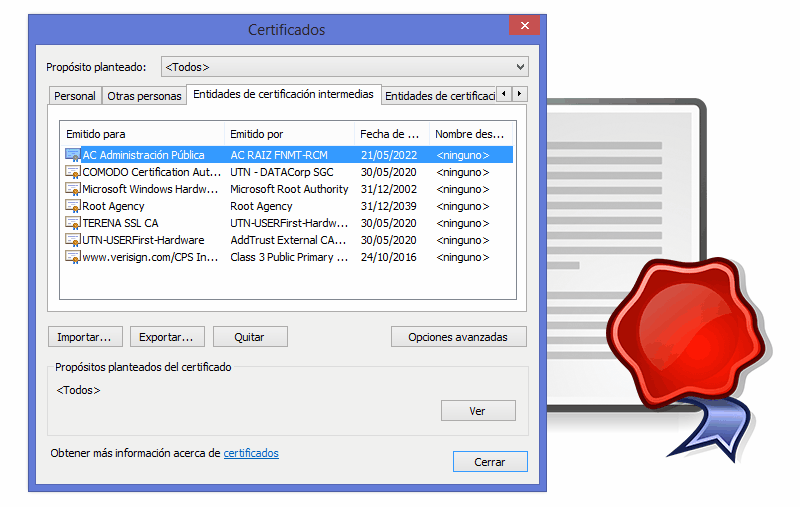
En el apartado anterior descargamos el certificado en nuestro equipo y navegador. Ahora, lo ideal sería realizar una copia de seguridad exportando el certificado, que se guardaría en los mencionados formatos, dependiendo de si guardamos la clave privada o la clave pública.
Para exportar el certificado, accedemos a las opciones del navegador que estemos utilizando:
Internet Explorer: Opciones de Internet / Contenido / Certificados
Chrome: Configuración / Mostrar opciones avanzadas / Administrar certificados
Firefox: Opciones / Avanzado / Certificados / Ver certificados
Si lo deseas, tienes más información en Importar y exportar certificados.
Comprobar el estado de mi certificado digital
Si en algún momento quieres comprobar el estado de tu certificado actual, puedes acceder a la página de Verificación del certificado digital. En ella (y haciendo uso del propio certificado, obviamente) podremos comprobar los datos asociados a nuestro certificado, algunos datos técnicos así como la fecha de emisión y caducidad de nuestro certificado.
¿Cómo anular mi certificado digital?
Es posible que queramos solicitar la revocación o anulación de nuestro certificado digital porque hemos olvidado o perdido la clave, porque tenemos la sospecha de que alguien nos ha robado la clave o simplemente porque queremos darlo de baja.
Si aún disponemos de un certificado digital funcional, podemos hacerlo desde la zona de revocación de certificados. Si por el contrario, no disponemos del certificado, podemos hacerlo a través del teléfono o de una de las oficinas mencionadas en el apartado de solicitud.
En el caso de querer modificar datos del certificado, no hace falta darlo de baja. Se puede solicitar una modificación manual de los datos. Eso sí, no es automática y sólo funciona desde Internet Explorer o Mozilla Firefox.
¿Cómo renovar un certificado digital caducado?
Por último, debemos saber que el certificado digital solicitado no dura eternamente. Una vez concedido, tiene una validez de 3 años, durante el cuál podremos utilizarlo siempre y cuando no sea revocado por alguna causa. Si este periodo de 3 años finaliza, tendremos que realizar el proceso de alta de nuevo desde el principio.
Sin embargo, la mejor opción es renovar el certificado antes de que finalicen los 3 años, justo dos meses antes de su fecha de caducidad y utilizando el propio certificado antes de que caduque, ahorrándonos tener que volver a realizar todos los trámites de nuevo.
Bien, ahora que ya tienes tu certificado digital, debes saber que también puedes firmar documentos PDF (u otros formatos) por Internet y utilizarlos con validez legal. Te explico como en el siguiente artículo: Cómo firmar documentos PDF con certificado digital.
